
皆さんは、普段使いのマウスは何をお使いだろうか?
USBマウス?それとも無線マウス?それともノートだからトラックパッドだろうか?
今回、ご紹介するのはお手元にiPhoneまたはiPadをお持ちの方限定ではあるが…。
なんと!お手持ちのiPhone(iPad)が無料であの!「マジックパッド」モドキに変身する優れもののアプリの紹介
条件:Wi-Fi環境が必要
【PC側の設定】
(1)まずは、以下のサイトからMouseをリモートさせたいPCに、リモートプログラムをインストールする。
HippoRemote Pro works with Windows, Macs, and Linux computers.
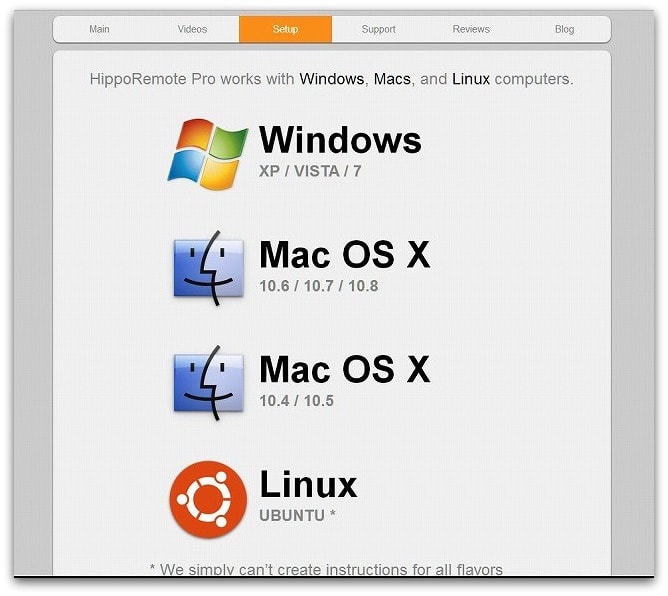
インストールしたいOSに合わせ(Windows、Mac、Linux(Ubuntu))ファイルをダウンロードしインストール
(2)HippoVNCを起動させる。
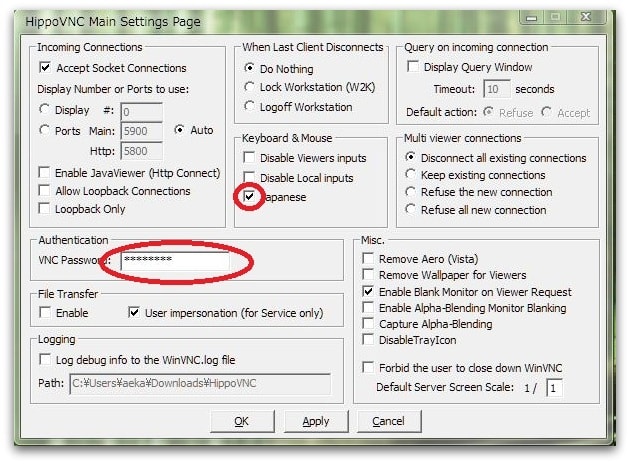
(3)メイン設定で、VNCパスワードを設定する。次にKeyBoard&Mouse項目の”Japanese”項をチエックする。
※以前からこのアプリを紹介されている記事では、ここの項目のチエックと後ほど述べるiOSアプリ側の設定が無視されていたためそのままでは、日本語入力が出来ないので注意のこと。
【iPhone(iPad)側の設定】

(4)Apple StoreからHippoRemote LITE ~ Wireless Keyboard, Mouse & Remote Control(無料)をダウンロードする。
(5)HippoLITEを起動すると初めにCONNECT画面が表示される。

(6)先ほどリモートソフトをインストールしたパソコン名が自動的に表示されるのでそこを選択

(7)(3)で、設定したパスワードを入力すると自動的にコネクトされる。

(8)設定画面で”International”をチエックする。
以上で設定終了
【動作確認】

この状態で、iPhone(iPad)が、トラックパッドとして機能する。写真は、スクロールしているジェスチャー(二本指で画面を上下)

パッド下部をタッチすると画面中央にボリュームが出現 続けて指をボリュームに合わせ右・左に回転させるとスクロールする。
他の機能としては
・スワイプ、ピンチインで画面のサイズ変更
・タップで決定
・マウズボタン 右・左
Windows上で、以上の機能が正常に使えることを確認した。
【日本語入力について】

パソコン側のアプリにもよるが、とりあえず日本語入力が出来る事を確認した。
(Microsoft Office Wordは、正常に入力出来なかった。ライン上で変換項目が上書きされてしまう。)
【使ってみた感想】
レスポンスは、なかなか。パッド上でのスクロールがすこぶる気持ちいい。
十分実用的に利用できると思う。
日本語入力は、一応できるがオマケ的な感じ
iOS側のアプリは有料版(PRO)もあるが、一部の機能拡張と広告が消えるだけで実用上は、無料版で十分
起動時のオートスタートには、対応していないのでショートカットをスタートアップに登録すれば自動起動できる。
USBマウス?それとも無線マウス?それともノートだからトラックパッドだろうか?
今回、ご紹介するのはお手元にiPhoneまたはiPadをお持ちの方限定ではあるが…。
なんと!お手持ちのiPhone(iPad)が無料であの!「マジックパッド」モドキに変身する優れもののアプリの紹介
条件:Wi-Fi環境が必要
【PC側の設定】
(1)まずは、以下のサイトからMouseをリモートさせたいPCに、リモートプログラムをインストールする。
HippoRemote Pro works with Windows, Macs, and Linux computers.
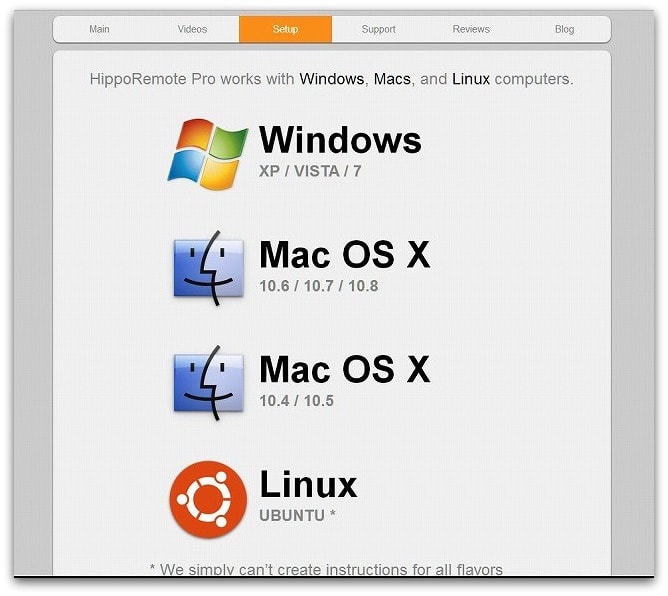
インストールしたいOSに合わせ(Windows、Mac、Linux(Ubuntu))ファイルをダウンロードしインストール
(2)HippoVNCを起動させる。
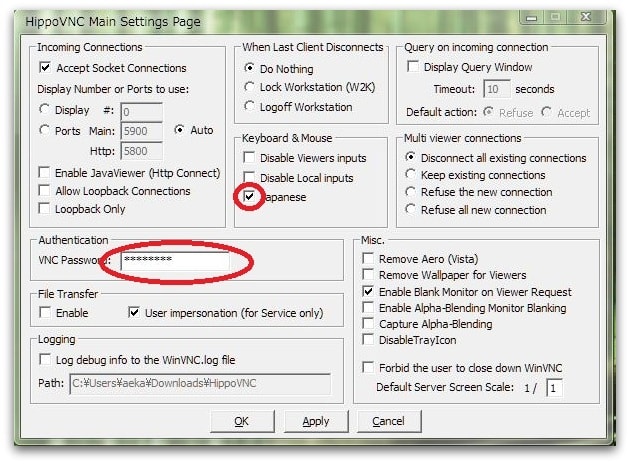
(3)メイン設定で、VNCパスワードを設定する。次にKeyBoard&Mouse項目の”Japanese”項をチエックする。
※以前からこのアプリを紹介されている記事では、ここの項目のチエックと後ほど述べるiOSアプリ側の設定が無視されていたためそのままでは、日本語入力が出来ないので注意のこと。
【iPhone(iPad)側の設定】

(4)Apple StoreからHippoRemote LITE ~ Wireless Keyboard, Mouse & Remote Control(無料)をダウンロードする。
(5)HippoLITEを起動すると初めにCONNECT画面が表示される。

(6)先ほどリモートソフトをインストールしたパソコン名が自動的に表示されるのでそこを選択

(7)(3)で、設定したパスワードを入力すると自動的にコネクトされる。

(8)設定画面で”International”をチエックする。
以上で設定終了
【動作確認】

この状態で、iPhone(iPad)が、トラックパッドとして機能する。写真は、スクロールしているジェスチャー(二本指で画面を上下)

パッド下部をタッチすると画面中央にボリュームが出現 続けて指をボリュームに合わせ右・左に回転させるとスクロールする。
他の機能としては
・スワイプ、ピンチインで画面のサイズ変更
・タップで決定
・マウズボタン 右・左
Windows上で、以上の機能が正常に使えることを確認した。
【日本語入力について】

パソコン側のアプリにもよるが、とりあえず日本語入力が出来る事を確認した。
(Microsoft Office Wordは、正常に入力出来なかった。ライン上で変換項目が上書きされてしまう。)
【使ってみた感想】
レスポンスは、なかなか。パッド上でのスクロールがすこぶる気持ちいい。
十分実用的に利用できると思う。
日本語入力は、一応できるがオマケ的な感じ
iOS側のアプリは有料版(PRO)もあるが、一部の機能拡張と広告が消えるだけで実用上は、無料版で十分
起動時のオートスタートには、対応していないのでショートカットをスタートアップに登録すれば自動起動できる。










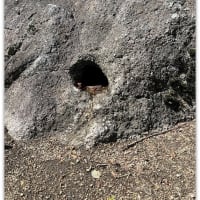









※コメント投稿者のブログIDはブログ作成者のみに通知されます